Страница:
http://www.icqrus.ru.Учтите только, что для каждой версии программы необходим свой собственный вариант русификатора;
? воспользоваться услугами внешней программы перевода Lingoware
(
http://www.lingoware.com/russian/index.html),в отличие от изделия отечественных кудесников рекомендуемой самими разработчиками ICQ. Заодно программа снабдит русским интерфейсом еще некоторое количество системных утилит (например, популярный архиватор WinZip или менеджер докачки Go!Zilla). Хотя, на мой далеко не объективный взгляд, отечественные программисты справились с переводом куда лучше…
Как же работает «аська»? Начнем с самого начала – с установки.
http://www.icq.com
или
http://www.mirabilis.com,выбрав раздел Download ICQ.
Однако, на мой взгляд, гораздо проще найти один из многочисленных русских серверов, посвященных ICQ. И не только потому, что закачка с этих серверов идет намного быстрее. На российских сайтах, помимо самой программы, можно найти еще и многочисленные «патчи» и русификаторы. Вот лишь несколько адресов, что называется, навскидку:
http://alexagf.narоd.ru/icq.htm,
http://
www.lov.ru/soft/ Кроме того, новые версии ICQ практически всегда можно найти на крупнейших программных серверах – таких, как 3Dfiles («http://www.3dfiles.ru»), Russian Software Club
(
http://www.rusc.ru)или ListSoft
(
http://www.listsoft.ru).
В конце концов, всегда можно взять дистрибутив программы с любого пиратского диска: поскольку программа бесплатная, никакого нарушения закона в этом действии никто не усмотрит.
В итоге на вашем компьютере должен образоваться установочный архив ICQ. Запустите его, начав тем самым процедуру установки.
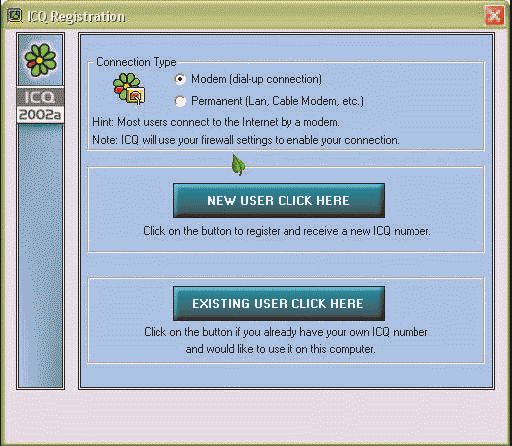
Первичная регистрация
В первом экране программа спросит вас о типе вашего подключения к Интернет через модем или сеть (Lan), а также осведомится о том, с кем она, собственно, имеет дело – с новичком или уже зарегистрировавшимся пользователем. Нам с вами, по всей видимости, придется выбрать первый вариант.
Следующий экран явит нам небольшую анкету пользователя, которую нам надлежит заполнить. И вот тут-то и кроется первая «развилка» – на каком языке это сделать?
В принципе можно использовать и русский – но лишь в том случае, если вы твердо настроены общаться только со своими соотечественниками. Зарубежные пользователи ICQ русских букв, понятно, прочесть не смогут – вместо этого перед ними предстанут сомнительные «кракозябры». Так что лучше все-таки использовать латиницу.
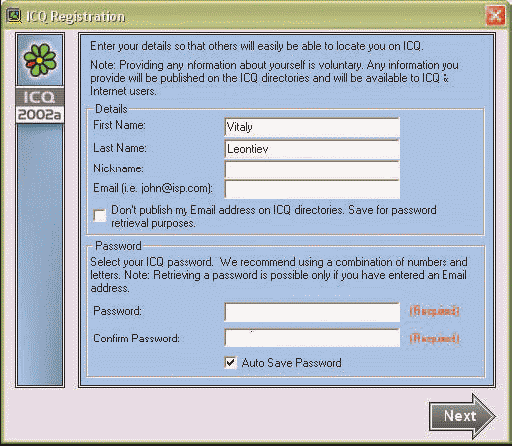
Сведения о пользователе
На первой странице анкеты вам необходимо заполнить, как минимум, два поля – выбрать свой сетевой псевдоним (никнейм) и пароль для входа в сеть ICQ.
Обязательно
запомните пароль – без него вы не сможете изменить свои настройки, да и просто подключиться к ICQ. И постарайтесь, чтобы этот пароль остался вашей маленькой тайной: зная его, любой человек может запросто присвоить ваш ICQ-номер, заставив вас проходить всю эту процедуру повторно.
Впрочем, новичкам, которые подключаются к ICQ сейчас, воровство аккаунта не грозит – кому нужен длинный 9-значный номер? А вот со «старичками», обладателями коротких 5-7-значных номеров, такие неприятности иногда случаются…
Ввод сведений о пользователе продолжится и во втором окне: здесь вы можете ввести дату своего рождения, сведения о месте жительства, а также о языках, на которых вы можете общаться.
Особой необходимости в заполнении этих полей нет, так что в принципе вы можете продвинуться на шаг вперед. Но если особой необходимости скрываться нет, то почему бы и не поделиться этой информацией с другими пользователями?
В следующем окне будет выведен ваш ICQ-номер. Запомните его, а лучше запишите: по этому номеру вас и будут вызывать другие пользователи ICQ.
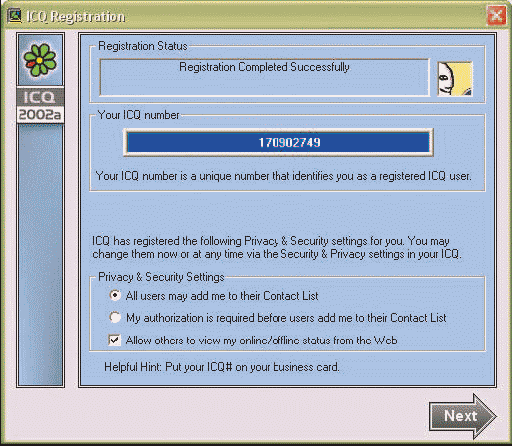
Присвоение номера
Наконец, последнее окно называется ICQ Service. Здесь можно оставить все без изменений, не стоит соглашаться лишь на установку страницы ICQ в качестве домашней страницы вашего браузера.
А вот галочку напротив пункта «Add a Email signature including Online / Offline status to my outgoing Emails» вполне можно поставить: благодаря ей в каждом вашем письме будет размещен маленький «постскриптум» с указанием ICQ-номера отправителя, а также крохотный значок программы, который сможет сигнализировать о вашем присутствии «на линии». Мелочь, а приятно.
Итак, после завершения всей этой процедуры у вас должна образоваться установленная и частично настроенная версия ICQ, а также три важных параметра – ваше пользовательское имя (никнейм), пароль и ICQ-номер.
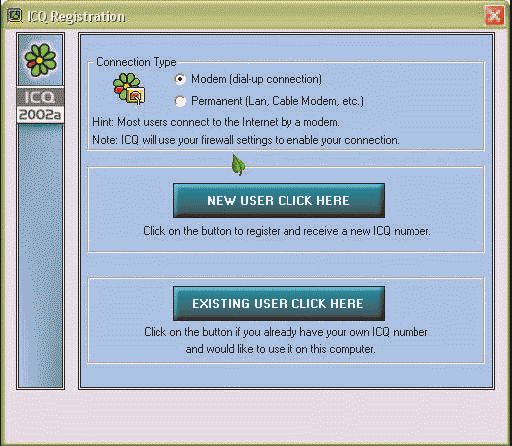
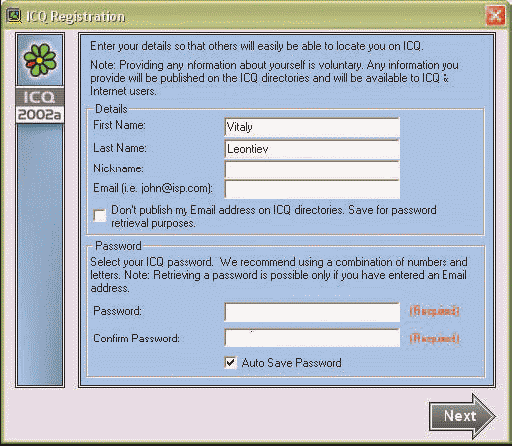
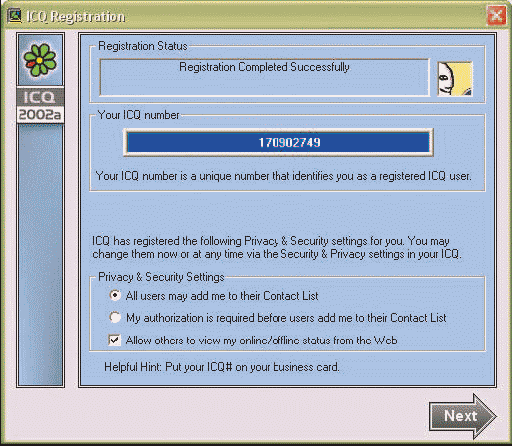
Первый запуск программы. Интерфейс ICQ
После установки ICQ и перезагрузки компьютера в правом углу вашей панели задач появится скромный цветок с бледными лепестками – ICQ Netdetect Agent.
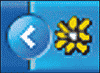
Для открытия основного окна ICQ щелкните по цветку левой кнопкой. Пока что в нем пусто – ведь вы еще не внесли в ваш контакт-лист ни одного имени. Не расстраивайтесь – за этим дело не станет. А пока что можно заняться настройкой программы.
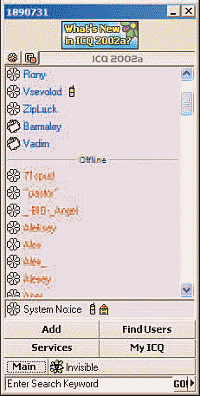
С «внутренними» настройками программы мы худо-бедно разобрались. Теперь настала пора подробнее познакомиться с главным окном программы ICQ, в котором нам и предстоит работать. И прежде всего с контакт-листом, записной книжкой, в которую вы будете заносить имена ваших друзей и знакомых.
Чуть ниже контакт-листа находится кнопочная панель, каждая кнопка которой скрывает под собой целый раздел настроек и инструментов ICQ.
Внешний вид окна ICQ и наличие-отсутствие тех или иных кнопок зависит от режима (mode) работы программы. В простом (Simple) режиме вы сможете работать с единым контакт-листом и четырьмя кнопками:
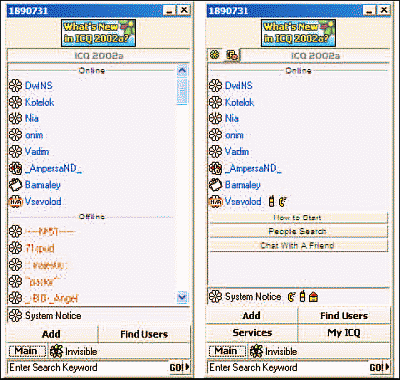
Переключиться между простым и расширенным режимом работы ICQ можно в меню Main, где вы найдете пункты «То Simple Mode» или «То Advanced Mode» в зависимости от того, в каком режиме вы находитесь.
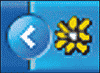
Значок ICQ
В момент вашего входа в Интернет лепестки цветка должны окраситься в ярко-зеленый цвет – это значит, что соединение с сервером ICQ прошло успешно. Если же цветок вдруг станет красным, попробуйте повторить попытку через какое-то время. Щелкните по цветку правой кнопкой мыши и в открывшемся Контекстном меню выберите пункт Status /Available/Connect.Для открытия основного окна ICQ щелкните по цветку левой кнопкой. Пока что в нем пусто – ведь вы еще не внесли в ваш контакт-лист ни одного имени. Не расстраивайтесь – за этим дело не станет. А пока что можно заняться настройкой программы.
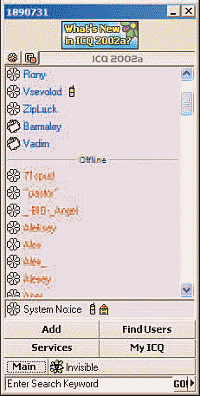
ICQ
Итак, вот перед нами главная панель ICQ. Ее центральную часть занимает контакт-лист, в который будут внесены имена ваших постоянных собеседников. Пока что ваш контакт-лист пуст, но не огорчайтесь: со временем он заполнится и, может быть, станет даже больше, чем вам хочется. Я лично знаю нескольких общительных граждан, контакт-лист которых включает больше чем сотню имен.С «внутренними» настройками программы мы худо-бедно разобрались. Теперь настала пора подробнее познакомиться с главным окном программы ICQ, в котором нам и предстоит работать. И прежде всего с контакт-листом, записной книжкой, в которую вы будете заносить имена ваших друзей и знакомых.
Чуть ниже контакт-листа находится кнопочная панель, каждая кнопка которой скрывает под собой целый раздел настроек и инструментов ICQ.
Внешний вид окна ICQ и наличие-отсутствие тех или иных кнопок зависит от режима (mode) работы программы. В простом (Simple) режиме вы сможете работать с единым контакт-листом и четырьмя кнопками:
? Add – меню добавления пользователей в контакт-лист;Вроде бы этого достаточно. Но существует еще и расширенный (Advanced) режим – при переходе в него вам станут доступны две новые кнопки:
? Find Users – это меню выполняет примерно ту же самую функцию, только если Add вы вызываете для добавления в контакт-лист конкретного человека, то Find Users поможет найти новых друзей по сходству ваших увлечений;
? Main – главное меню, в которое вынесены самые важные параметры и команды. С некоторыми пунктами мы уже знакомы: здесь вы вновь встретитесь с меню изменения информации о пользователе, командой добавления пользователей («Add Users»), а также меню установок самой ICQ (Preferences) и настройки безопасности (Security & Privacy);
? Status – символ вашего статуса в сети ICQ, состояния.
? Services – меню служб (его приходится использовать крайне редко). Здесь скрываются настройки автоответчика, интернет-телефона, SMS и ряда других сервисов.
? My ICQ – меню пользовательских установок. Здесь можно просмотреть или изменить информацию о пользователе (View/Change My Details), сменить пользователя ICQ (в случае если у вас имеется не один, а несколько номеров ICQ вы можете активировать любой из них со своими собственными настройками и базой контактов).
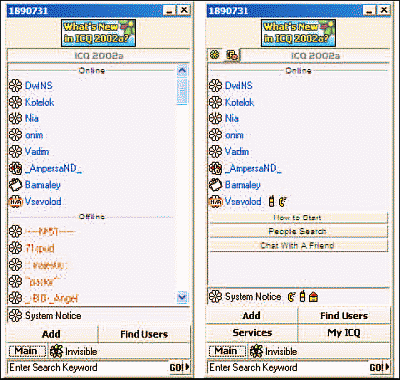
Простой и расширенный режимы работы ICQ
Кроме того, в левом верхнем углу контакт-листа появятся две новые кнопки. Благодаря одной из них, со значком уже хорошо знакомого вам цветка, вы получите возможность переключать режимы контакт-листа. При зеленом цветке в контакт-листе будут показаны только активные пользователи, находящиеся в режиме online. Можно переключить контакт-лист и в другой режим, при котором имена из вашего контакт-листа разделятся на две группы. В разделе Online вы увидите тех, кто в данный момент так же, как и вы, рыщет по просторам Сети (их имена помещаются в самом верху окна ICQ и написаны синим цветом).Переключиться между простым и расширенным режимом работы ICQ можно в меню Main, где вы найдете пункты «То Simple Mode» или «То Advanced Mode» в зависимости от того, в каком режиме вы находитесь.
Настройка пользовательской информации
Прежде чем начать работать с ICQ, добавим в программу еще немного информации о себе, любимом. Часть нужных нам данных мы уже внесли при установке программы… Но кое-что осталось, и имеет смысл заняться саморазоблачительством прямо сейчас.
Запустите программу, щелкните по кнопке My ICQ или Main. А затем выберите меню «View/ Change My Details».
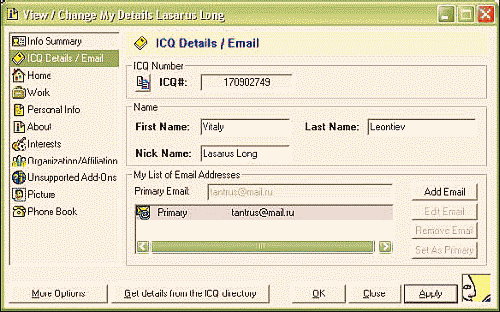
В разделе Personal Info вы можете указать адрес своей домашней странички или корпоративного сайта, а также в очередной раз свои возрастные данные – их-то скрывать нет никакой нужды! В разделе About вы можете набрать коротенький произвольный текст о себе и о своих увлечениях.
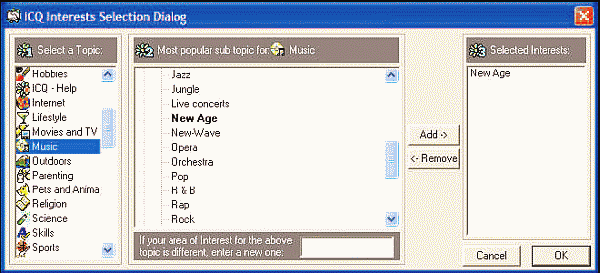
Пристрастия по каждому разделу можно конкретизировать. К примеру, вас интересует музыка? Смело выбирайте соответствующий раздел в длинном перечне и в следующем окне вы увидите список подразделов данной тематики. Если нужное вам ключевое слово (например, имя исполнителя или жанр) в списке не найдено, ничего страшного: можно самостоятельно вбить их в специальное поле внизу окна, а затем нажать кнопку Add.
В каждой тематике можно указать 5-6 ключевых слов, которые при правильном выборе смогут дать собеседнику довольно четкое представление о вашей особе. А самое главное – ключевые слова, внесенные в это меню, можно использовать для поиска ваших коллег по увлечению через специальные поисковые механизмы ICQ! Занятие это захватывает до невозможности: представьте, как здорово обнаружить своего коллегу по хобби где-нибудь в Занзибаре, или, наоборот, в соседнем подъезде. Правда, что из этого общения может выйти – вопрос особый… Конечно, если вы не собираетесь заниматься разными глупостями типа поиска случайных знакомых по Сети и вам жаль лишние пять-десять минут на заполнение этих полей, оставьте их чистыми. Оно и спокойнее – раскрывать душу перед незнакомыми людьми всегда как-то боязно…
Меню Picture позволяет добавить в вашу карточку небольшую фотографию (объемом до 7 килобайт). Признаюсь честно, лично я ни разу не видел фотографий в ICQ-карточке: то ли ленится народ, то ли в очередной раз опасается чего-то…
Последнее меню – Phone Book – позволяет внести в вашу визитку еще и номера контактных телефонов. Вот этим обладатели ICQ пользуются охотно: около никнеймов доброй трети «клиентов», внесенных в мой контакт-лист, маячат крохотные значки, обозначающие «мобильник». Домашний и рабочий телефон по понятным причинам указывают редко…
Теперь ваша карточка заполнена. Точно таким же образом (возможно, не столь подробно) заполняют свои анкеты и другие пользователи ICQ, внесенные в ваш контакт-лист. И если вы хотите познакомиться с информацией о каком-то из них, щелкните по его имени правой кнопкой мышки (в ICQ для вызова Контекстного меню используется именно она) и выберите пункт User Details/Address Book.
Запустите программу, щелкните по кнопке My ICQ или Main. А затем выберите меню «View/ Change My Details».
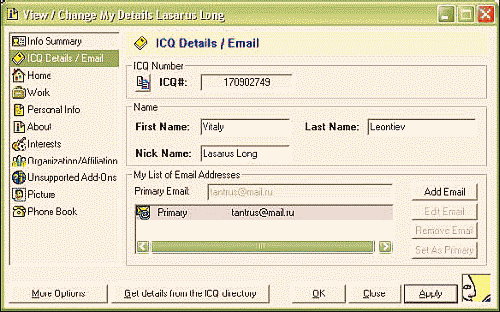
Изменение пользовательской информации
Ваша визитная карточка в ICQ состоит из доброго десятка разделов. Первые два из них по идее практически не должны требовать какой-то корректировки – ведь всю информацию мы указали еще при установке ICQ! Творчество начинается с третьего раздела. Странички Home и Work большинство пользователей предпочитает оставлять пустыми – как-то неудобно выставлять свои реквизиты на обозрение всей Сети. Мало ли какие разговоры придется по «аське» вести, с какими людьми общаться…В разделе Personal Info вы можете указать адрес своей домашней странички или корпоративного сайта, а также в очередной раз свои возрастные данные – их-то скрывать нет никакой нужды! В разделе About вы можете набрать коротенький произвольный текст о себе и о своих увлечениях.
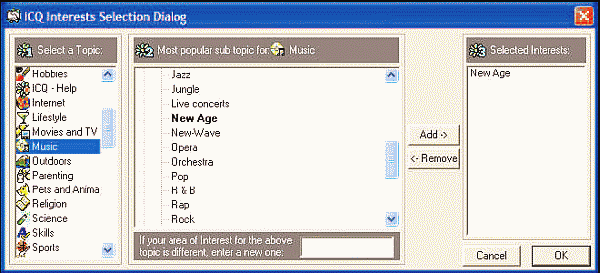
Меню Interest
Меню Interest служит для указания ваших основных пристрастий: вы можете внести в свою карточку до четырех категорий (например, музыка, кино, семья, стиль жизни, спорт и т. д.), выбрав их из специального списка.Пристрастия по каждому разделу можно конкретизировать. К примеру, вас интересует музыка? Смело выбирайте соответствующий раздел в длинном перечне и в следующем окне вы увидите список подразделов данной тематики. Если нужное вам ключевое слово (например, имя исполнителя или жанр) в списке не найдено, ничего страшного: можно самостоятельно вбить их в специальное поле внизу окна, а затем нажать кнопку Add.
В каждой тематике можно указать 5-6 ключевых слов, которые при правильном выборе смогут дать собеседнику довольно четкое представление о вашей особе. А самое главное – ключевые слова, внесенные в это меню, можно использовать для поиска ваших коллег по увлечению через специальные поисковые механизмы ICQ! Занятие это захватывает до невозможности: представьте, как здорово обнаружить своего коллегу по хобби где-нибудь в Занзибаре, или, наоборот, в соседнем подъезде. Правда, что из этого общения может выйти – вопрос особый… Конечно, если вы не собираетесь заниматься разными глупостями типа поиска случайных знакомых по Сети и вам жаль лишние пять-десять минут на заполнение этих полей, оставьте их чистыми. Оно и спокойнее – раскрывать душу перед незнакомыми людьми всегда как-то боязно…
Меню Picture позволяет добавить в вашу карточку небольшую фотографию (объемом до 7 килобайт). Признаюсь честно, лично я ни разу не видел фотографий в ICQ-карточке: то ли ленится народ, то ли в очередной раз опасается чего-то…
Последнее меню – Phone Book – позволяет внести в вашу визитку еще и номера контактных телефонов. Вот этим обладатели ICQ пользуются охотно: около никнеймов доброй трети «клиентов», внесенных в мой контакт-лист, маячат крохотные значки, обозначающие «мобильник». Домашний и рабочий телефон по понятным причинам указывают редко…
Теперь ваша карточка заполнена. Точно таким же образом (возможно, не столь подробно) заполняют свои анкеты и другие пользователи ICQ, внесенные в ваш контакт-лист. И если вы хотите познакомиться с информацией о каком-то из них, щелкните по его имени правой кнопкой мышки (в ICQ для вызова Контекстного меню используется именно она) и выберите пункт User Details/Address Book.
Настройка параметров ICQ
Щелкнув по кнопке ICQ Menu в левом нижнем углу окна и выбрав пункт Preferences, вы получите доступ к настройкам программы.
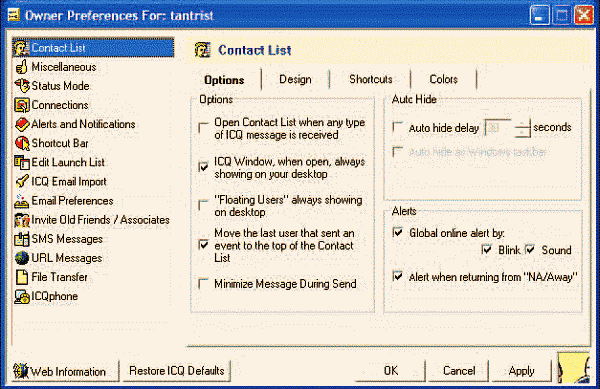
Рекомендую также сразу зайти во вкладку Miscellaneous (Разное) и снять галочку с меню Show «Welcome To…» screen… Таким образом вы сможете избавиться от надоедливого рекламного окна, которое появляется перед вашими глазами в момент запуска программы. В этом же окне выберите параметр «Русский» в окне Multilingual Support.
Меню Security&Privacy поможет вам настроить ваши «черные» и «белые» списки – Ignore List, Invisible List, Visible List.
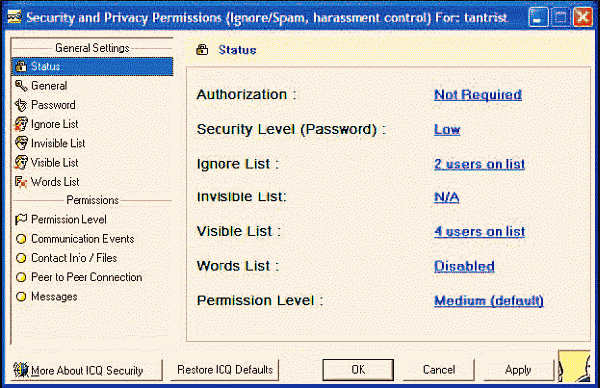
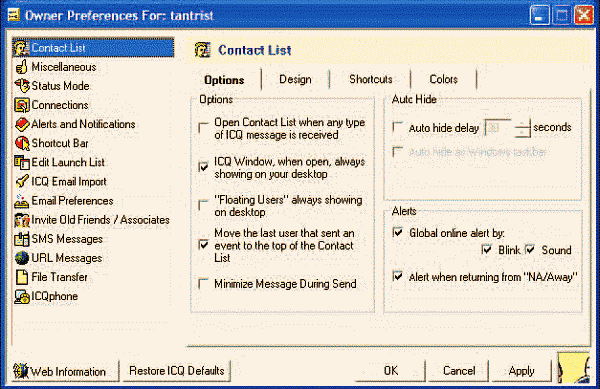
Установка параметров ICQ – меню Preferences
Успокою вас – настраивать придется не слишком долго. Главное – не забудьте настроить вкладку Check E-Mail, внеся в нее адрес вашей электронной почты, имя почтового сервера и пароль на доступ. Теперь ICQ будет периодически, с заданной вами частотой, проверять ваш почтовый ящик и в случае, если обнаружатся новые сообщезия, просигнализирует об этом с помощью мигающего восклицательного знака на вашей Панели задач. Заодно навестите и другие вкладки preferences – теперь вы уже обладаете достаточным опытом и вполне сможете :амостоятельно разобраться что к чему.Рекомендую также сразу зайти во вкладку Miscellaneous (Разное) и снять галочку с меню Show «Welcome To…» screen… Таким образом вы сможете избавиться от надоедливого рекламного окна, которое появляется перед вашими глазами в момент запуска программы. В этом же окне выберите параметр «Русский» в окне Multilingual Support.
Меню Security&Privacy поможет вам настроить ваши «черные» и «белые» списки – Ignore List, Invisible List, Visible List.
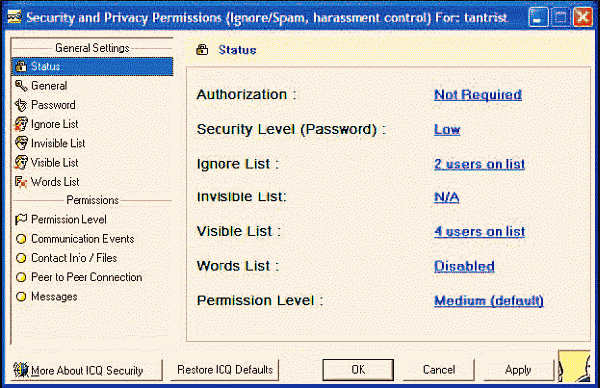
Меню Security&Privacy
Если кто-то очень сильно достает вас своими посланиями, занесите его имя в Invisible List. В этом случае даже после вашего входа в Сеть вы будете «невидимы» для ICQ-клиента-надоедалы. Правда, письма от него будут приходить по-прежнему, но и это можно исправить, отправив настырного в Ignore List. Visible List, наоборот, сделает вас доступным для занесенных в него людей в любом режиме. Здесь же, в меню Security&Privacy/General, вы можете настроить режим авторизации: по умолчанию любой пользователь ICQ может добавить вас в свой контакт-лист, не спрашивая на то вашего соизволения. Если вас такое положение дел не устраивает, можете поставить галочку напротив пункта My authorization is required… меню Contact List Authorization.
Поиск и добавление пользователей
…Как раз о добавлении пользователей в контакт-лист мы и собирались поговорить! Ведь для того, чтобы слать кому-то сообщения по ICQ, вызывать на чат и прочее, нам надобно этих кого-то для начала внести в свой контакт-лист! А он у нас пока еще пуст…
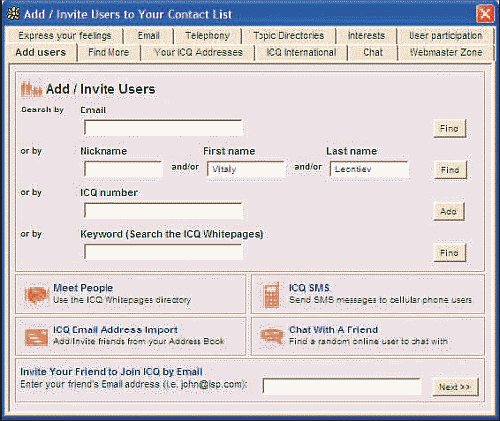
Если же искомая персона еще не вкусила прелестей ICQ, вы можете легко подтолкнуть ее на этот порочный путь. По вашей команде «аська» сама отошлет на нужный вам адрес электронное письмо с откровенной саморекламой, в которой будет рассказано все: и что именно умеет программка, и где ее получить, и кто именно хочет вступить с вами в ICQ-контакт. А имя этого человека окажется в специальной папке Очень Ожидаемых Персон – Future Users Watch.
А как быть, если вы ищете не конкретного человека, а просто абстрактного собеседника, близкого вам по интересам? Что ж, для этого в ICQ предусмотрен другой вид поиска – по параметрам, доступный через кнопку Find Users.
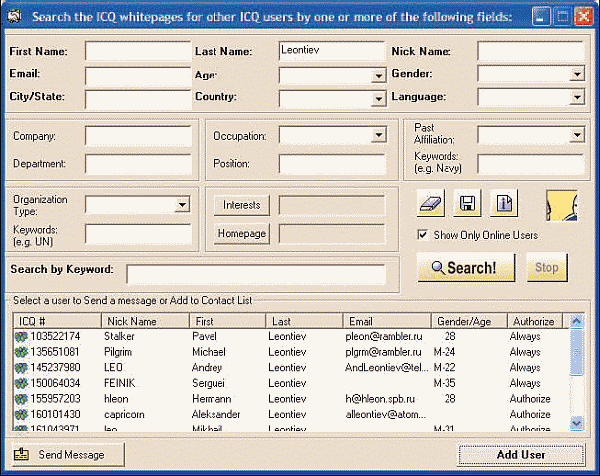
Чем больше вы заполните полей для поиска – тем лучше. С другой стороны, не будьте слишком привередливы: если вы возжелаете, к примеру, найти даму лет двадцати, проживающую в городе Харькове, владеющую немецким языком и карате, а в довершение всего увлеченную разведением хомячков и творчеством Михаила Веллера… Боюсь, что поиск ваш успехом не увенчается (хотя кто знает?).
Не забывайте также и о том, что по умолчанию система Find Users выводит вам список только тех ваших коллег по увлечению, кто в настоящее время находится в он-лайне. Если же вы хотите получить полный список, не забудьте снять галочку рядом с меню Show Only Online Users. К сожалению, и в этом случае найти всех и сразу не получится: ICQ по каким-то причинам накладывает ограничения на количество персон, которых вы можете найти в рамках одного поиска. Вот так и получается: сильно конкретизировать запрос – не найти никого, задать слишком мало параметров – найти, но не увидеть. Нет в мире справедливости!
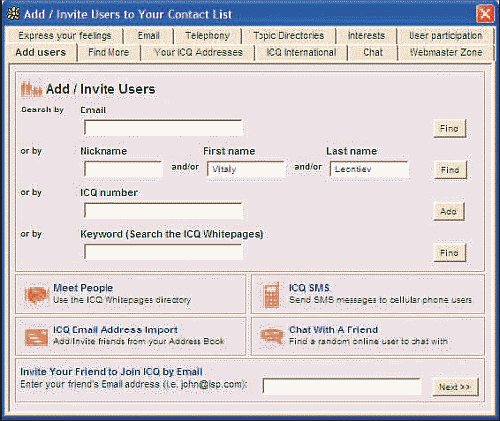
Добавление пользователей
Вернемся в главное окно ICQ. Кнопка Add/Find Users поможет вам добавить имена новых адресатов в свой контакт-лист. При нажатии на эту кнопку за дело возьмется поисковый Мастер, который способен найти нужного вам человека по одному или нескольким параметрам:? Псевдоним (никнейм)Конечно, лучше всего, если вы знаете номер вашего потенциального собеседника. Как его узнать? Самое простое – послать электронное письмо с просьбой сообщить искомый номер.
? Имя и фамилия
? Адрес электронной почты
? Номер ICQ
Если же искомая персона еще не вкусила прелестей ICQ, вы можете легко подтолкнуть ее на этот порочный путь. По вашей команде «аська» сама отошлет на нужный вам адрес электронное письмо с откровенной саморекламой, в которой будет рассказано все: и что именно умеет программка, и где ее получить, и кто именно хочет вступить с вами в ICQ-контакт. А имя этого человека окажется в специальной папке Очень Ожидаемых Персон – Future Users Watch.
А как быть, если вы ищете не конкретного человека, а просто абстрактного собеседника, близкого вам по интересам? Что ж, для этого в ICQ предусмотрен другой вид поиска – по параметрам, доступный через кнопку Find Users.
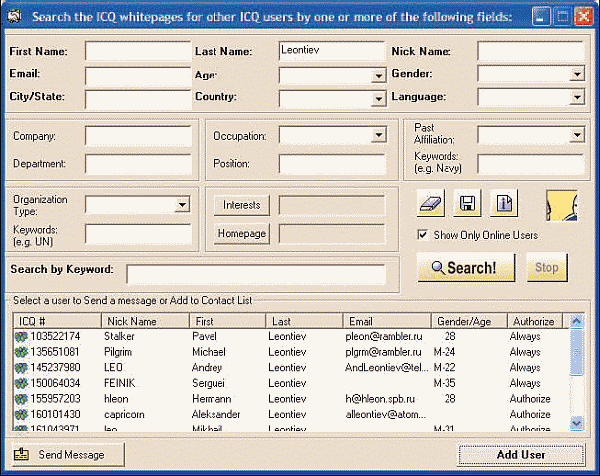
Поиск по меню Find Users
В этом меню вам нужно указать уже другие параметры: возраст, язык, страну (и даже город) проживания, пол… Но самые полезные – поля Interest и Keywords. Помните, как я настойчиво рекомендовал заполнять их в вашей ICQ-анкете? Теперь эти поля позволят вам найти ваших будущих друзей, в том случае, конечно, если они в свою очередь не поленились их заполнить.Чем больше вы заполните полей для поиска – тем лучше. С другой стороны, не будьте слишком привередливы: если вы возжелаете, к примеру, найти даму лет двадцати, проживающую в городе Харькове, владеющую немецким языком и карате, а в довершение всего увлеченную разведением хомячков и творчеством Михаила Веллера… Боюсь, что поиск ваш успехом не увенчается (хотя кто знает?).
Не забывайте также и о том, что по умолчанию система Find Users выводит вам список только тех ваших коллег по увлечению, кто в настоящее время находится в он-лайне. Если же вы хотите получить полный список, не забудьте снять галочку рядом с меню Show Only Online Users. К сожалению, и в этом случае найти всех и сразу не получится: ICQ по каким-то причинам накладывает ограничения на количество персон, которых вы можете найти в рамках одного поиска. Вот так и получается: сильно конкретизировать запрос – не найти никого, задать слишком мало параметров – найти, но не увидеть. Нет в мире справедливости!
